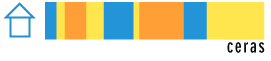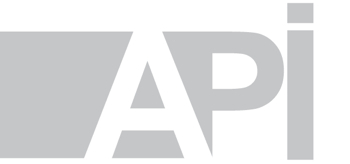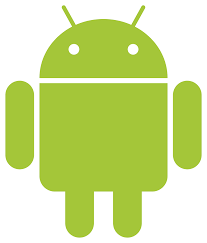L’accès guidé consiste, sur une tablette APPLE, à guider l’utilisateur à travailler dans une APPLICATION choisie (temps à définir). L’équivalent sous Android se nomme le contrôle par interaction. Les tablettes Android propose des sessions utilisateurs dans lesquelles ont choisi les APP disponibles. Ces options sont utiles pour la concentration pendant les devoirs et dans la gestion de l’outil pendant l’évaluation. Sous iOS 15 ou iPadOS 15, il est également possible d’utiliser le mode concentration qui permet de vous accorder des temps de tranquillité, lorsque vous avez besoin de vous concentrer ou de vous détacher de votre appareil.
| Appareils | Fonctions |
| iPad /iPod
|
La fonctionnalité « Accès guidé » désactive les boutons de l’iPad et permet de limiter à une seule application son utilisation. C’est pratique pour les élèves qui ont tendance à papillonner d’une application à l’autre.
À régler depuis Réglages à Général à Accessibilité à Accès guidé
Démarrer une session
Désactiver des commandes d’application et des zones d’écran.
Mettre fin à une session
|
| Android
|
L’équivalent de l’accès guidé sous Android est le contrôle par interaction.
Activer le contrôle par interaction : Paramètres / Accessibilité / Dextérité et interaction / Contrôle par Une fois activé dans les paramètres d’accessibilité, entrer dans Les tablettes Samsung propose également de créer des sessions et de choisir les APP que l’on peut utiliser. On peut donc faire une session « ECOLE », « EVALUATION » ou « DEVOIRS » avec quelques APP et une sessions « LOISIRS » pour l’utilisation à la maison. Vous pouvez tester la création de session en suivant ce guide |